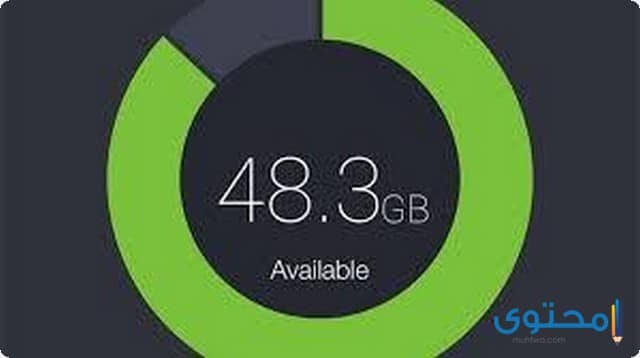طريقة مسح ذاكرة التخزين المؤقت للكمبيوتر

يلجأ عدد كبير من مستخدمي أجهزة الكمبيوتر إلى مسح الذاكرة المؤقتة وذلك للعمل على تقليل مساحة التخزين على الجهاز، والعمل على إضافة معلومات وبيانات جديدة، وتعمل آلية عمل الكمبيوتر على تلقي الأوامر التي يدخلها المستخدم والعمل على معالجتها، لذا يجب الحرص عند مسح الذاكرة المؤقتة.
مسح ذاكرة التخزين المؤقت للكمبيوتر
- أولا قم بالضغط على خيار الأدوات من شريط الأدوات العلوي على الجهاز.
- قم بتحديد النطاق الزمني.
- وبعد ذلك تظهر لك قائمة قم منها بإختيار كل شئ.
- قم بالضغط على خيار تفاصيل وتحديد عناصر التاريخ لتنظيف ذاكرة التخزين.
- ثم اضغط على أيقونة ” مسح الآن”.
- وبعد ذلك قم بإعادة تشغيل المستعرض.
مسح ذاكرة كمبيوتر
- قم بكتابة تنظيف القرص في شريط المهام السفلي في جهاز الحاسوب.
- قم بالضغط على خيار تنظيف القرص من النتائج الظاهرة.
- حدد علامة التبويب “ملفات تحسين التسليم“.
- وبعد ذلك قم بالضغط على كلمة موافق التي تظهر أمامك.
- ثم قم بالضغط على كلمة حذف الملفات.
مسح ذاكرة التخزين المؤقت للكمبيوتر
- قم بالدخول على my computer.
- قم بالضغط على كليك يمين على الفأرة واختر كلمة ” خصائص” أو” properties”.
- وبعد ذلك اختر Disk cleanup.
- ثم انتظر القليل من الوقت حتى يتم فحص الملفات المؤقتة الموجودة.
- حدد الملفات التي تريد حذفها أو إزالتها.
- اضغط على clean up system files.
- وبعد ذلك اضغط على ok.
- وأخيرا سيتم حذف الملفات المؤقتة لديك.
حذف الملفات المؤقتة للكمبيوتر
- أولا قم بالضغط على علامة ويندوز مع حرف R معًا في نفس الوقت حتى يتم فتح قائمة Run.
- قم بكتابة الكلمات التالية في قائمة Run الكلمة الأولى: temp، الكلمة الثانية: %temp%، الكلمة الثالثة: Prefetch، الكلمة الرابعة: Recent.
- بعد كتابة كلمة من الكلمات السابقة، قم بالضغط على كلمة ok.
- ثم قم بتحديد كافة الملفات بالضغط على ctrl + A معا من لوحة المفاتيح.
- ثم اضغط على delete.
- وبعد ذلك كرر نفس الخطوات مع باقي الكلمات.
كيفية مسح الذاكرة المؤقتة للكمبيوتر
يمكن حذف الملفات المؤقتة من متصفحات الإنترنت المختلفة مثل فايرفوكس، جوجل كروم، انترنت اكسبلورر، وذلك بإتباع الخطوات التالية.
- أولا قم بفتح متصفح الإنترنت.
- اضغط على ctrl + shift + Delete معًا في نفس الوقت.
- ثم تظهر لك قائمة قم منها بإختيار كافة المربعات ما عدا Form Data، passwords .
- وبعد ذلك قم بالضغط على delete.
- ثم تظهر لك نافذة اختر منها clear now.
- ثم قم بالضغط على clear browsing data.
مسح ذاكرة التخزين المؤقت ويندوز 10
- قم بالضغط على ابدأ.
- ثم قم بفتح إعدادات التطبيق.
- وبعد ذلك قم بالضغط على كلمة system أو رمز النظام بواسطة الفأرة.
- ثم قم بالضغط على كلمة strong.
- وبعد ذلك اضغط على محرك الأقراص C .
- وبعد ذلك سيتم ظهور صفحة تظهر بداخلها الملفات والتطبيقات والألعاب، والصور المختلفة.
- قم بالضغط على كلمة Temporary files والملفات المؤقتة.
- ثم اضغط على كلمة حذف الملفات للتخلص من الملفات الغير هامة.
ما هي ذاكرة التخزين المؤقت
تعد ذاكرة التخزين المؤقت مكان مخصص للقراءة فقط في أجهزة الحاسوب، وتستخدم في حفظ البيانات ونقلها من مكان إلى آخر، وذلك عن طريق استخدام وحدات الإدخال مثل الفأرة أو لوحة المفاتيح أو استخدامها في إخراج البيانات من خلال وحدات الإخراج مثل الطابعة.
أنواع ذاكرة التخزين المؤقت
توجد أنواع متعددة من ذاكرة التخزين لم يكن المستخدم على دراية بها وهى تشمل ما يلي.
1- ذاكرة التخزين PROM
تعد PROM جزء من ذاكرة التخزين التي يتم العمل على برمجتها مرة واحدة فقط، ولا يمكن هنا مسح الذاكرة المؤقتة أو تبديل المعلومات والبيانات عليها فيما بعد.
2- ذاكرة التخزين EPROM
يمكن استخدام ذاكرة التخزين EPROM في مسح المعلومات التي توجد عليها، والعمل على إعادة برمجتها باستخدام معلومات جديدة.
3- ذاكرة التخزين EEPROM
يمكن استخدام EEPROM في اللوحة الأم على الحاسوب، حيث يمكن استخدامها في مسح البيانات والعمل على برمجتها مرة أخرى.
مسح ذاكرة التخزين المؤقت
- يجب التأكد أن عملية إزالة البيانات والملفات المؤقتة تبدأ من الصفر.
- بعد مسح ذاكرة التخزين المؤقت يكون الجهاز مسئول عن إصلاح أي مشكلة في التطبيقات.
- يقوم جهاز الكمبيوتر بحفظ البيانات بشكل تلقائي.
- قد يتعرض الجهاز إلى التوقف عن العمل فجأة وهذا يدل على الحاجة إلى مسح ذاكرة التخزين المؤقت.
وبهذا نكون توصلنا معكم إلى ختام حديثنا حول طريقة مسح ذاكرة التخزين المؤقت للكمبيوتر، حيث نتمنى أن نكون قدمنا لكم كل ما تبحثون عنه، وفي حال الاستفسار عن أي سؤال شاركونا أسئلتكم من خلال التعليق على المقال.